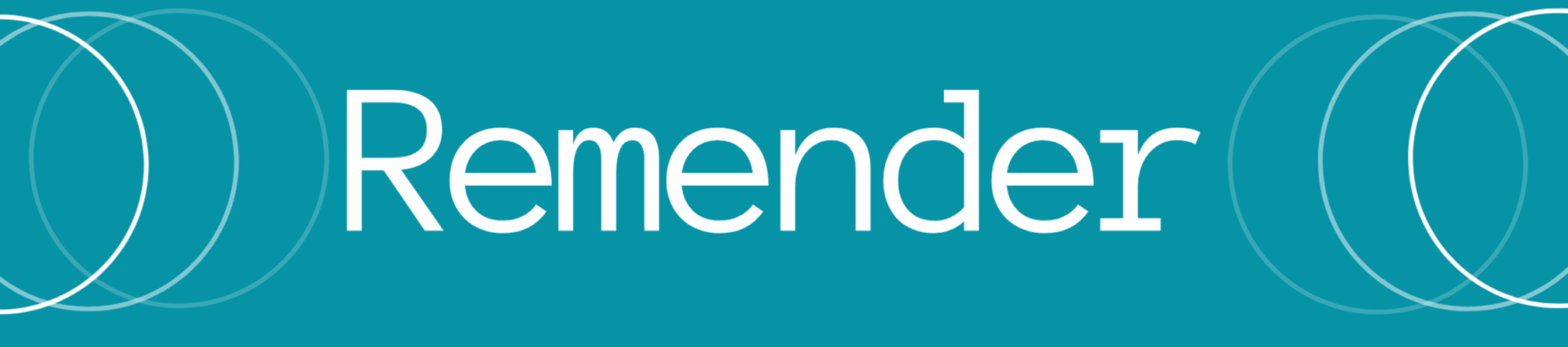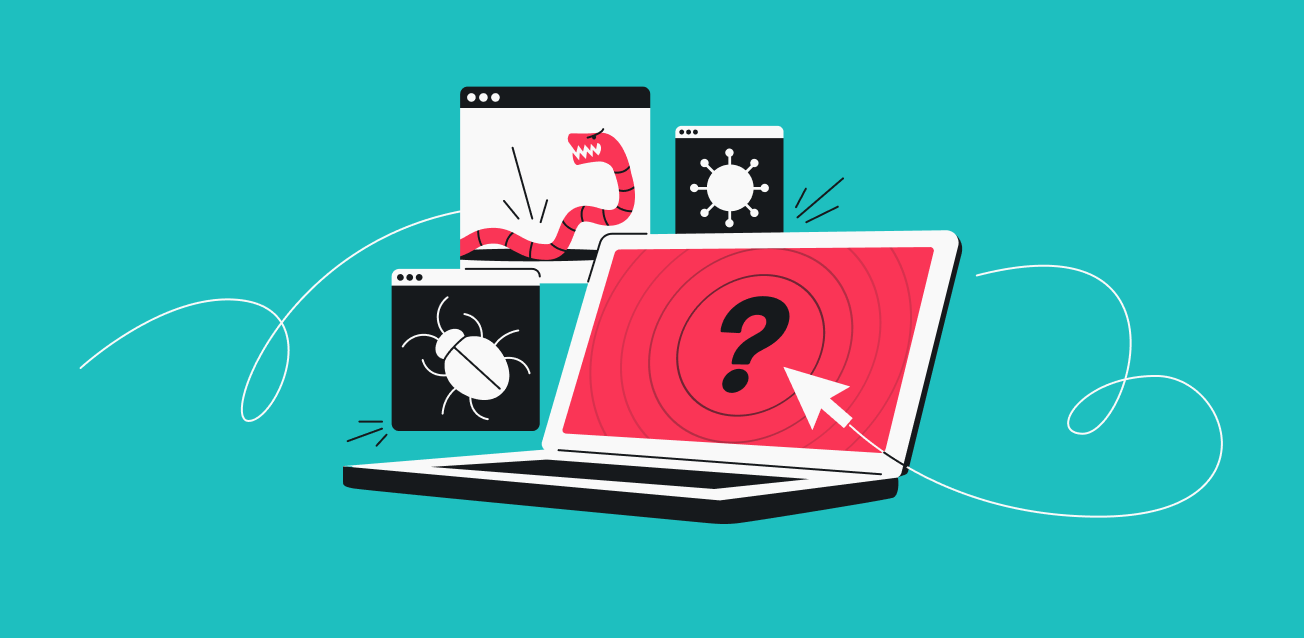La seguridad de nuestros dispositivos es una prioridad en la era digital. Un escaneo completo del sistema en busca de virus y otros tipos de malware, como troyanos, rootkits, spyware y gusanos, es esencial para solucionar problemas informáticos. Un simple escaneo rápido puede no ser suficiente, ya que el malware puede manifestarse de diversas maneras, como pantallas azules de la muerte, bloqueos inesperados, problemas con archivos DLL, actividad inusual del disco duro o la aparición de ventanas emergentes desconocidas.
Este artículo te guiará paso a paso en el proceso de escaneo y eliminación de malware en sistemas Windows 11, Windows 10, Windows 8, Windows 7, Windows Vista y Windows XP.
¿Cómo Saber si tu Computadora Tiene un Virus?
Antes de proceder con un escaneo, es importante identificar los síntomas de una posible infección:
- Reducción del rendimiento: El sistema funciona más lento de lo normal.
- Bloqueos frecuentes: Cierres inesperados de programas o reinicios del sistema.
- Mensajes de error extraños: Aparición de errores desconocidos o archivos DLL corruptos.
- Pop-ups sospechosos: Ventanas emergentes con anuncios o alertas falsas.
- Actividad inusual en el disco duro: Sonidos constantes del disco duro sin razón aparente.
Si notas alguno de estos problemas, es momento de realizar un escaneo de seguridad en profundidad.
¿Cómo Escanear tu Computadora en Busca de Virus y Malware?
El proceso de escaneo y eliminación de malware es sencillo, pero puede tardar varios minutos o incluso horas, dependiendo del número de archivos y la velocidad de tu equipo.
1. Descargar y Ejecutar la Herramienta de Eliminación de Software Malintencionado de Microsoft
Microsoft ofrece una herramienta gratuita llamada Windows Malicious Software Removal Tool (MSRT), disponible en versiones de 32 bits y 64 bits. Para saber cuál es la versión adecuada para tu equipo:
Si ya tienes instalada esta herramienta, asegúrate de actualizarla a través de Windows Update para que pueda detectar las amenazas más recientes.
2. Eliminar Archivos Temporales Antes del Escaneo
Para acelerar el escaneo, elimina los archivos temporales de tu equipo. Esto no solo optimiza el proceso, sino que también puede eliminar algunas amenazas almacenadas en carpetas temporales.
3. Actualizar tu Software Antivirus o Antimalware
Antes de ejecutar un escaneo completo, asegúrate de que tu antivirus esté actualizado. Muchos programas lo hacen automáticamente, pero es recomendable verificarlo manualmente. Las definiciones de virus actualizadas permiten detectar y eliminar las amenazas más recientes.
Si no tienes un antivirus instalado, descarga uno de los muchos programas gratuitos disponibles. Recuerda que no debes instalar más de un antivirus a la vez, ya que podría causar conflictos en el sistema.
4. Ejecutar un Escaneo Completo del Sistema
No te conformes con un escaneo rápido, ya que podría omitir archivos importantes. Asegúrate de incluir:
- Todos los discos duros y dispositivos de almacenamiento conectados.
- El registro de arranque maestro y sector de arranque.
- Todos los programas en ejecución.
Si dispones de herramientas como SUPERAntiSpyware o Malwarebytes, ejecútelas después del escaneo principal para mayor seguridad.
¿No Puedes Iniciar tu Computadora?
Algunas amenazas impiden que el sistema operativo se inicie correctamente. Si no puedes acceder a Windows, prueba estas opciones:
1. Iniciar en Modo Seguro
Inicia Windows en Modo Seguro con Funciones de Red para evitar que el malware se cargue en la memoria y poder descargar herramientas de eliminación.
2. Usar un Antivirus de Arranque
Existen programas antivirus que se ejecutan desde un disco o unidad USB sin necesidad de iniciar Windows. Algunas opciones populares incluyen:
- Kaspersky Rescue Disk
- Bitdefender Rescue CD
- Avira Rescue System
Más Opciones para Detectar Malware
Si después de realizar el escaneo aún sospechas que tu equipo está infectado, prueba herramientas adicionales:
- Escáneres en línea como VirusTotal o MetaDefender Cloud, ideales para analizar archivos sospechosos.
- Desconectar de internet para evitar que el malware se comunique con servidores remotos.
- Restaurar el sistema a un punto anterior si los problemas comenzaron recientemente.
Si ninguna de estas soluciones funciona, la última opción es formatear el disco y reinstalar el sistema operativo. Esto eliminará cualquier virus, pero también borrará todos tus archivos.
¿Debes Hacer una Copia de Seguridad Antes de un Escaneo?
Hacer un respaldo de tus archivos antes de un escaneo es una buena práctica, pero debes tener precaución. Si no sabes qué archivos están infectados, podrías copiar el virus junto con tus datos.
Consejos para un Respaldo Seguro:
- Copia solo archivos importantes (documentos, fotos, videos) en un disco externo o en la nube.
- No hagas una copia completa del sistema si sospechas que está infectado.
- Escanea los archivos respaldados antes de restaurarlos en un equipo limpio.
Una vez realizado el escaneo, si encuentras malware en los archivos de respaldo, elimínalos antes de volver a usarlos.
Un escaneo de virus y malware es fundamental para mantener tu equipo seguro y en óptimo rendimiento. Siguiendo estos pasos, puedes detectar y eliminar amenaza
s informáticas de manera efectiva. Mantén siempre tu antivirus actualizado y realiza escaneos periódicos para prevenir futuros ataques. En caso de infecciones graves, considera soluciones avanzadas como el uso de antivirus de arranque o la reinstalación del sistema.
Con estas prácticas, garantizarás que tu PC esté protegida contra cualquier amenaza digital.